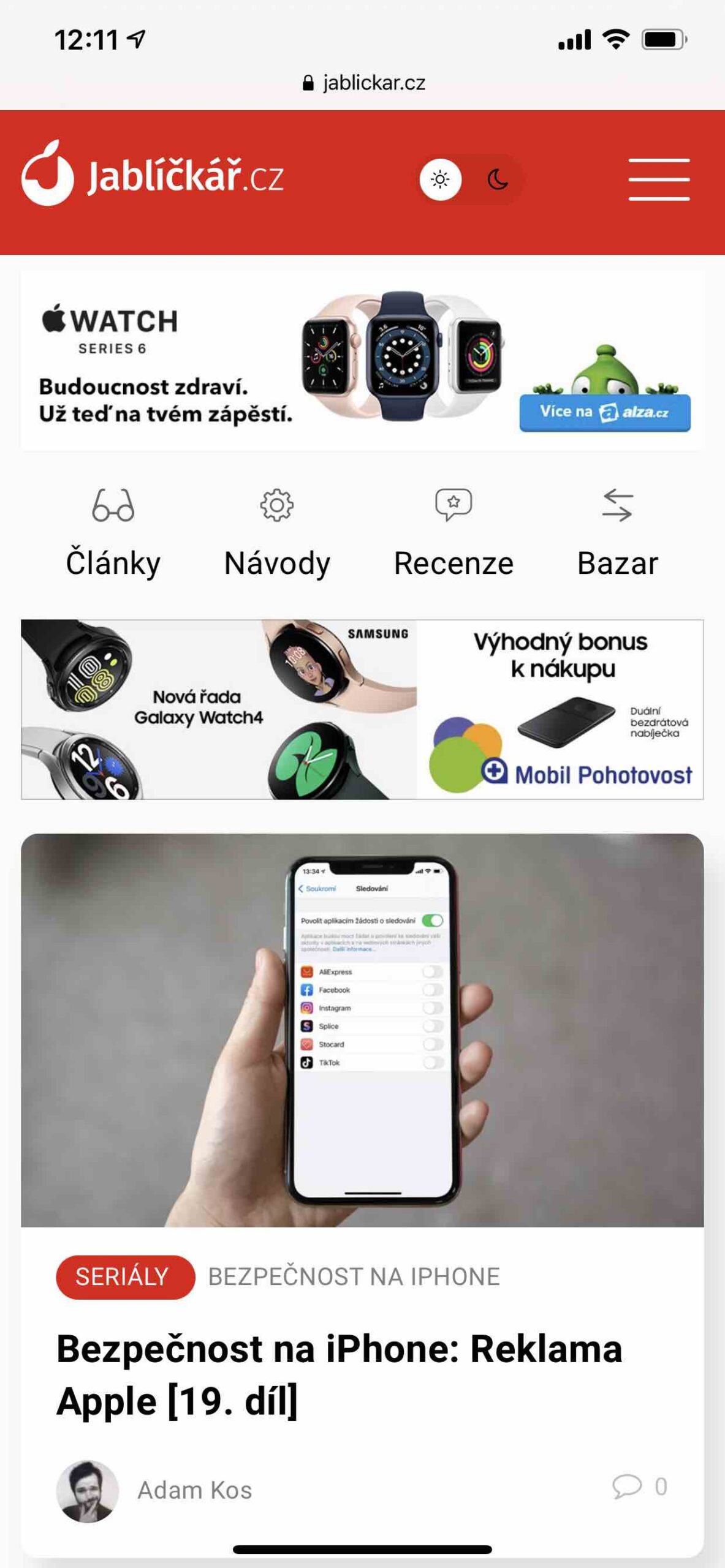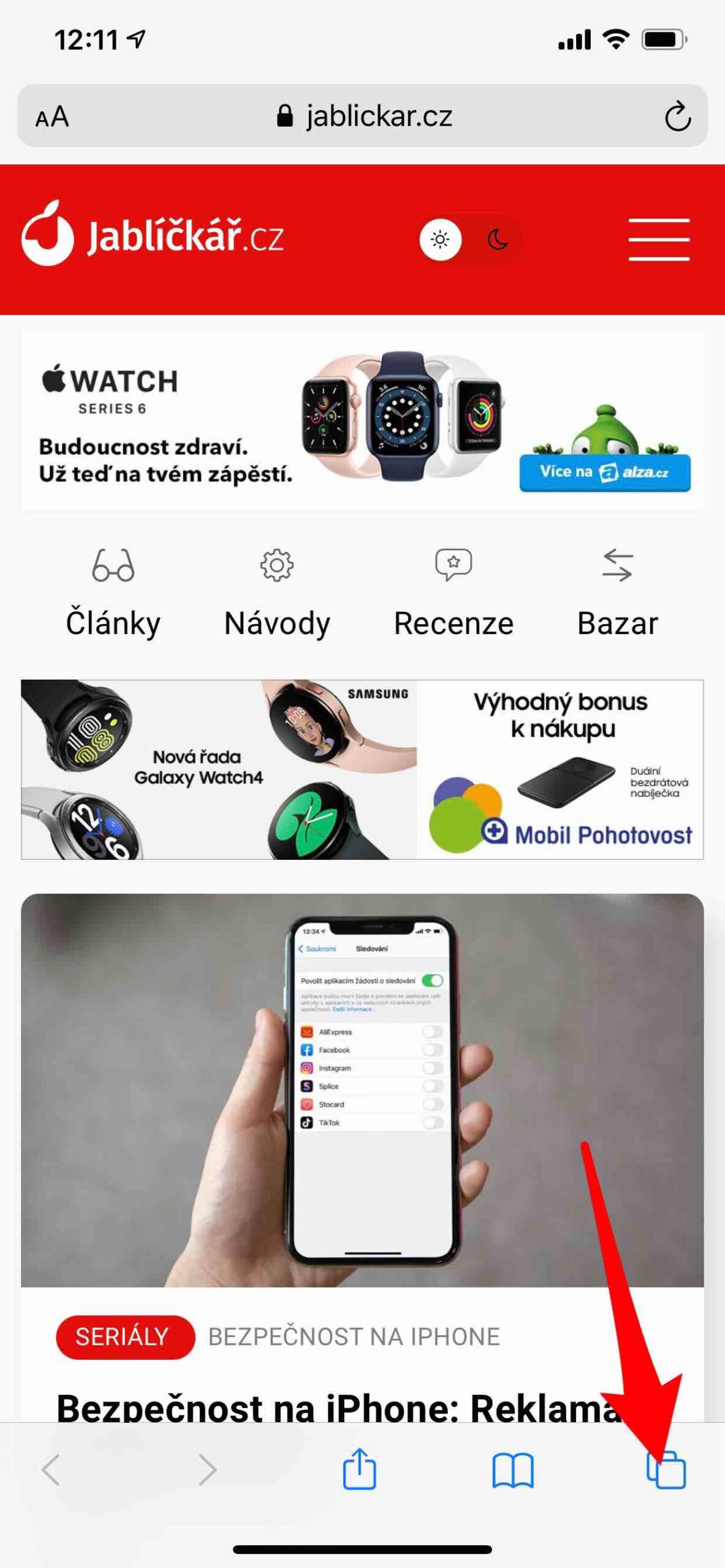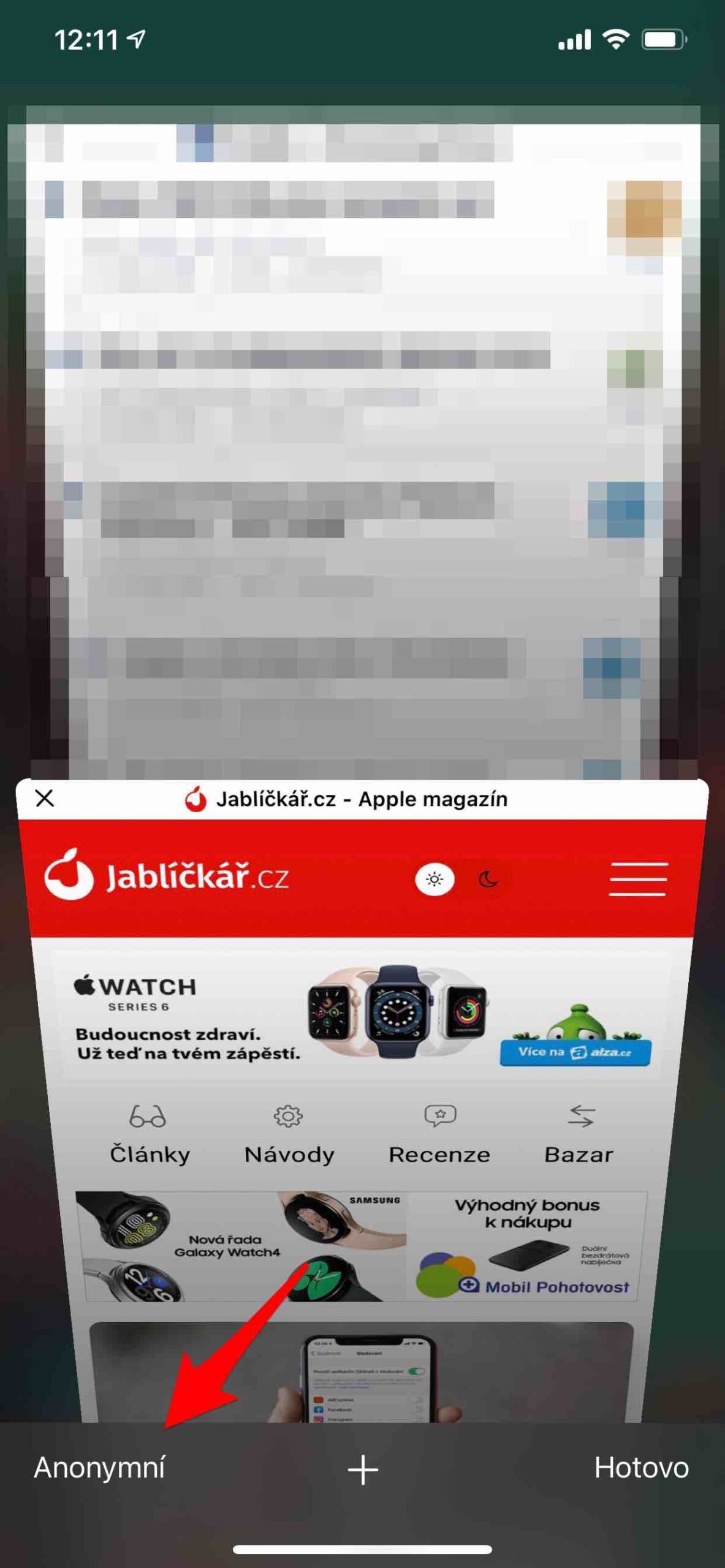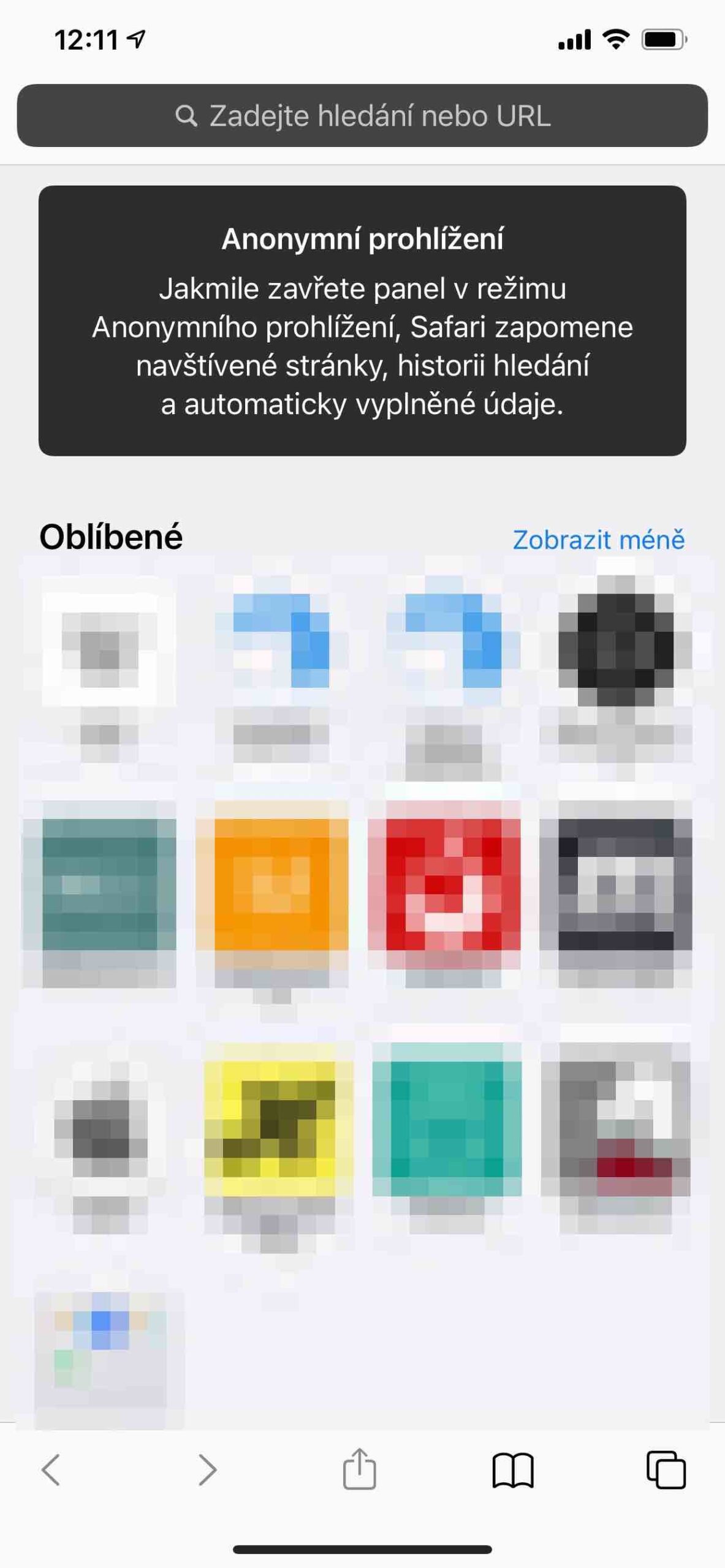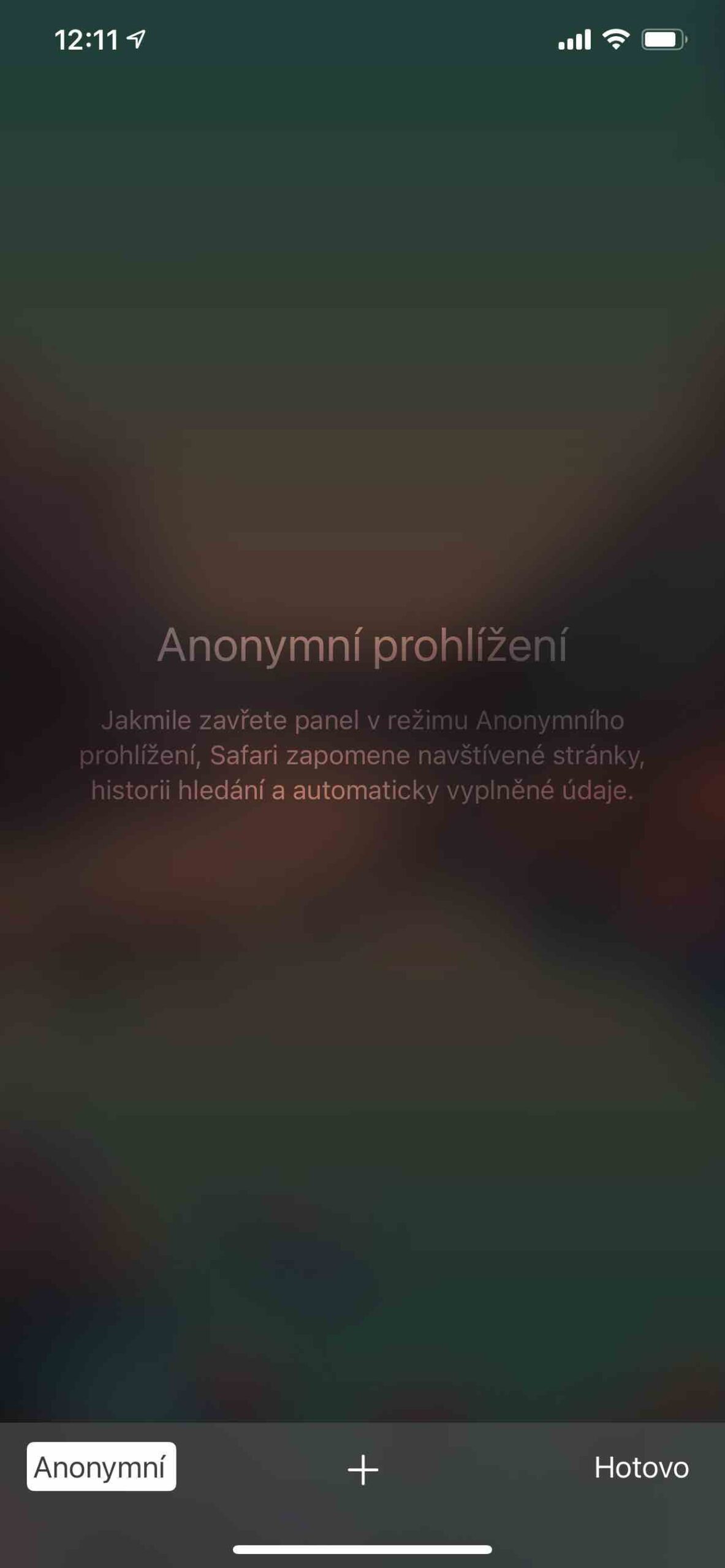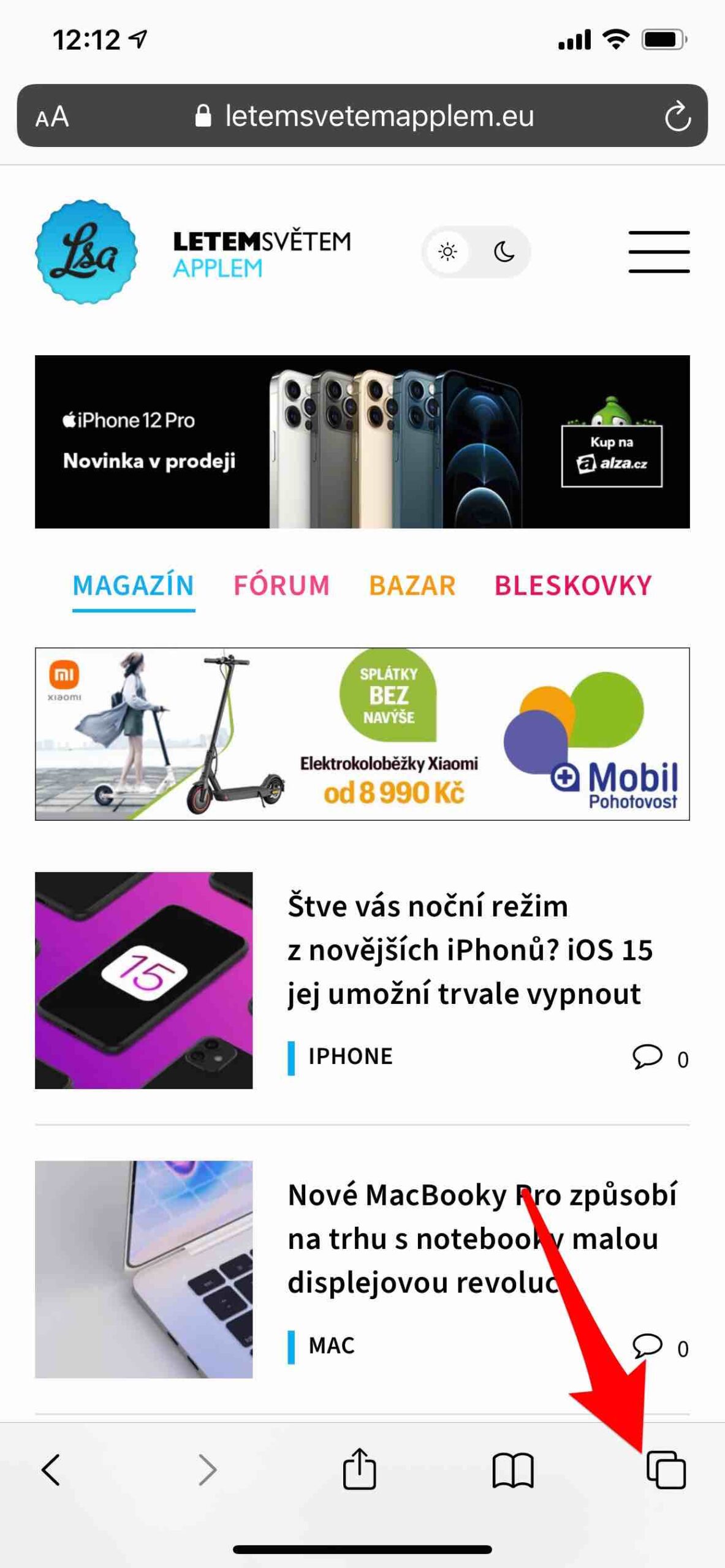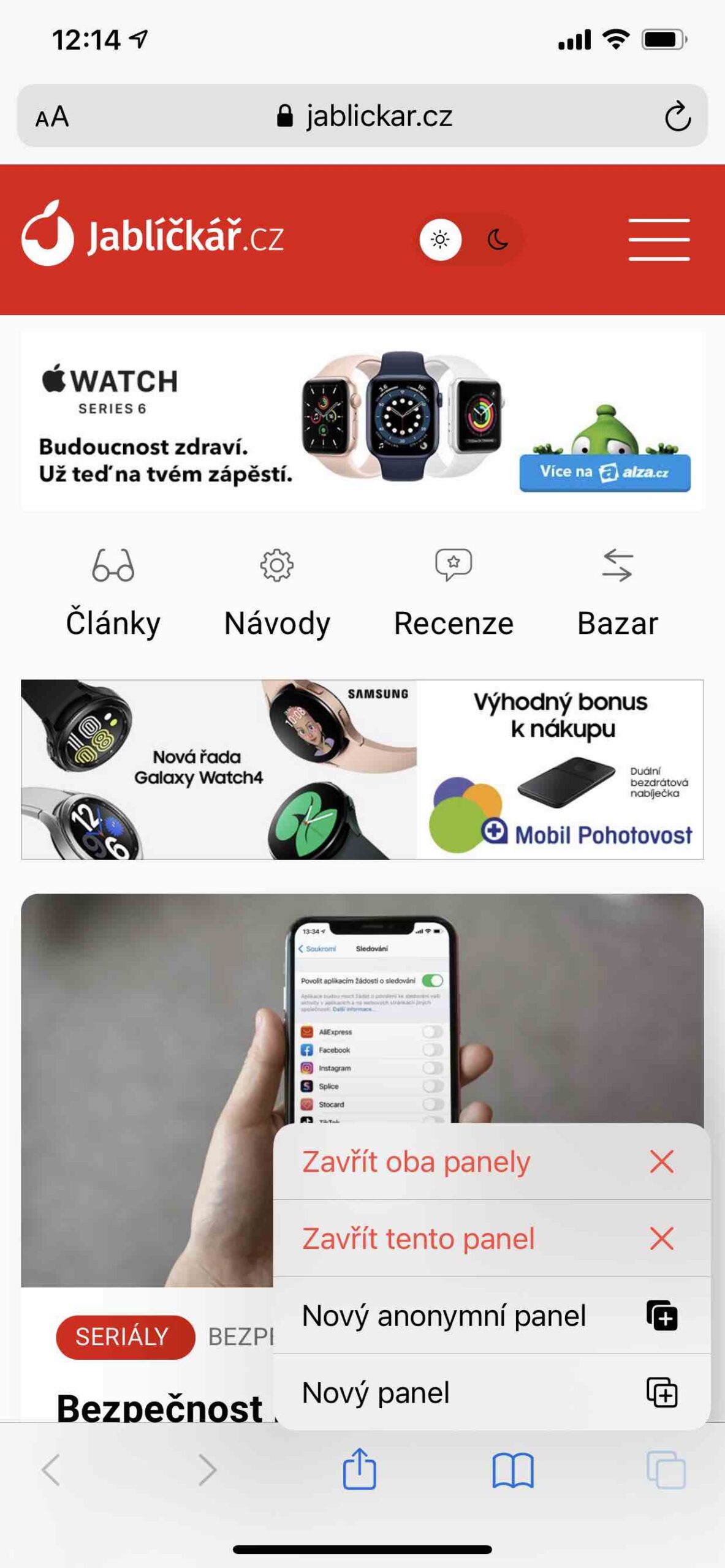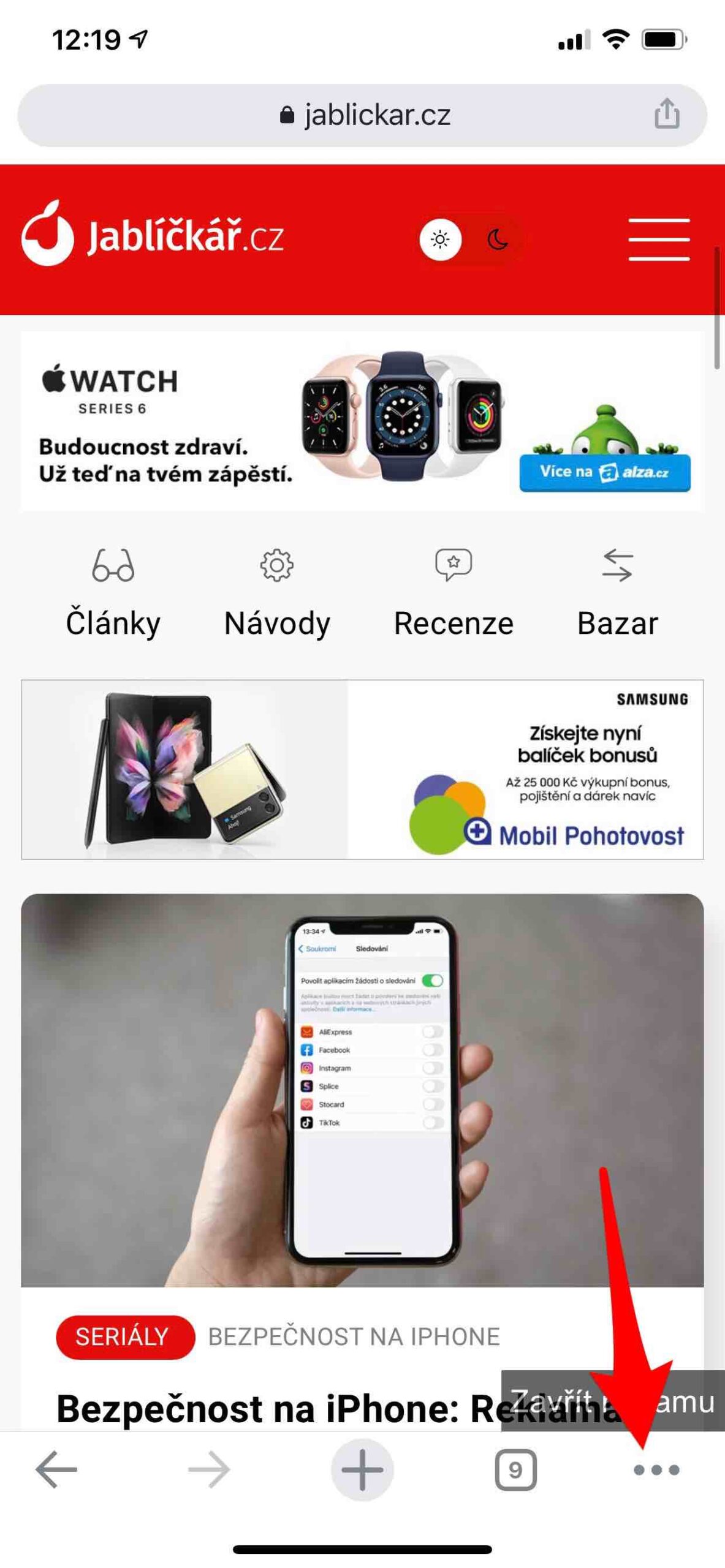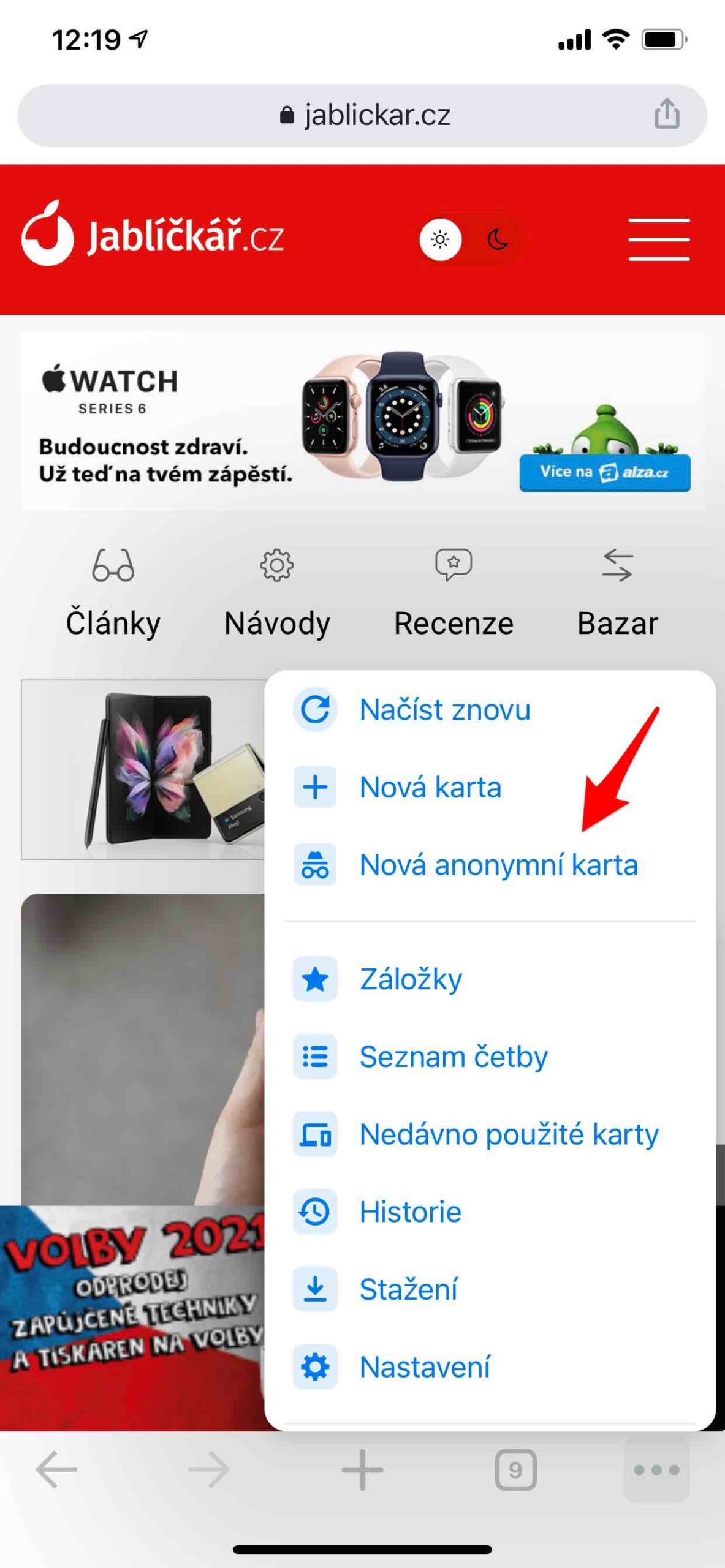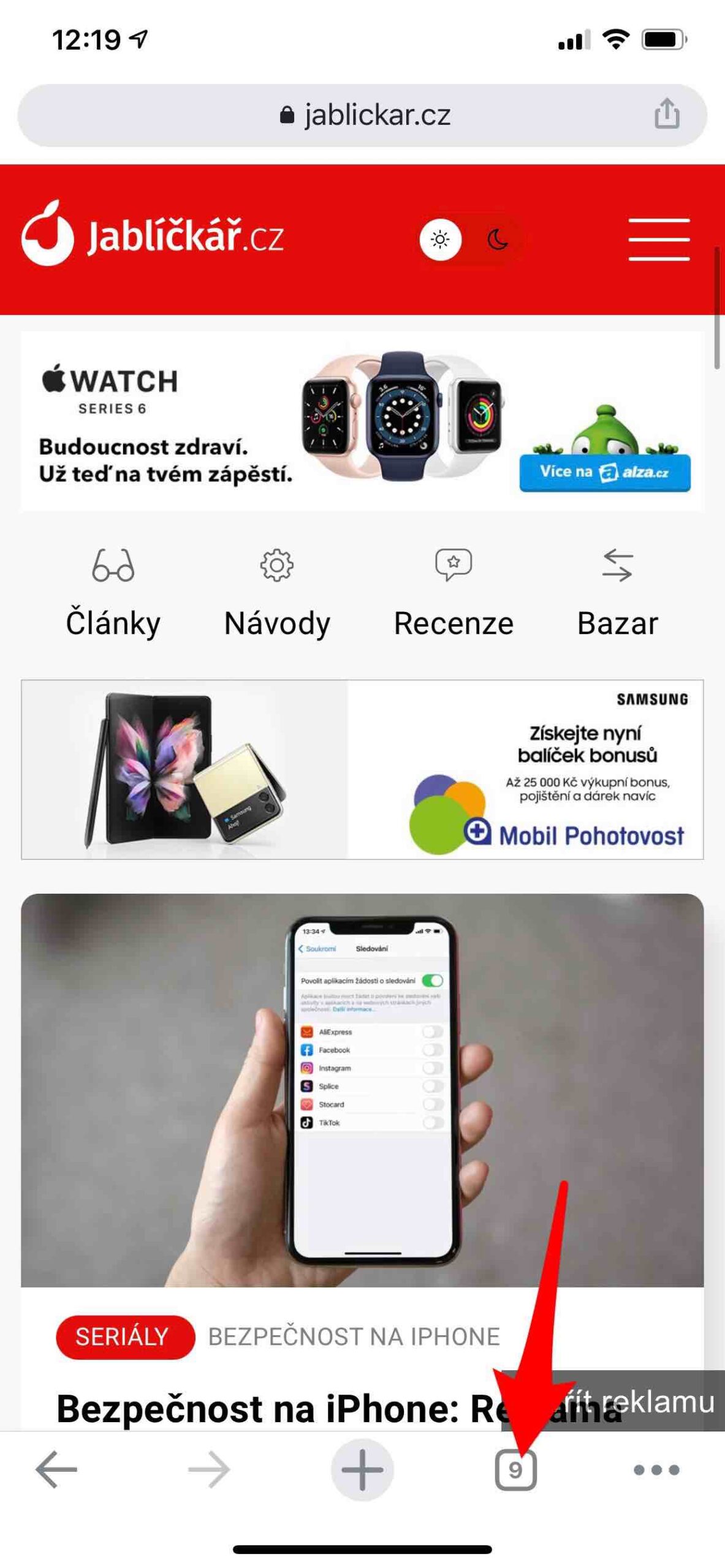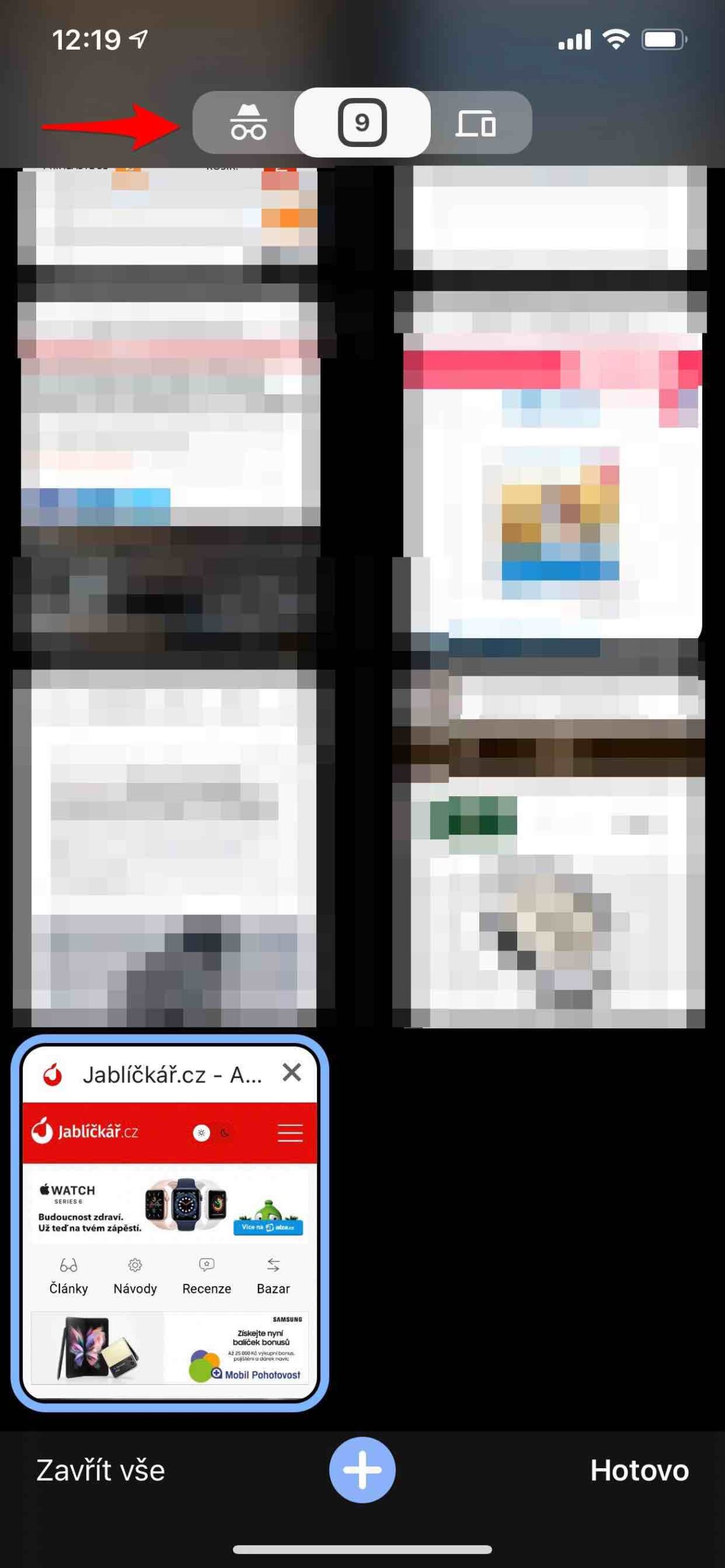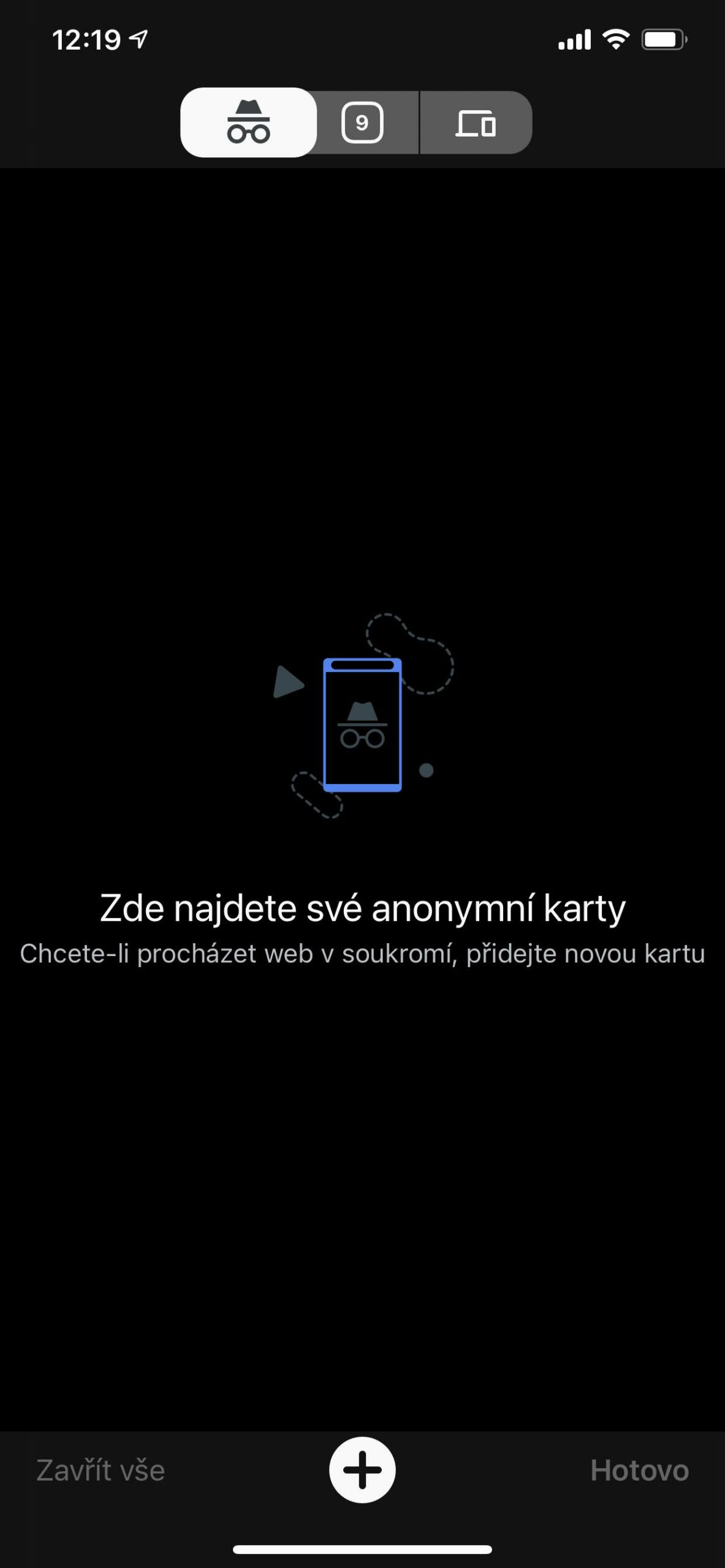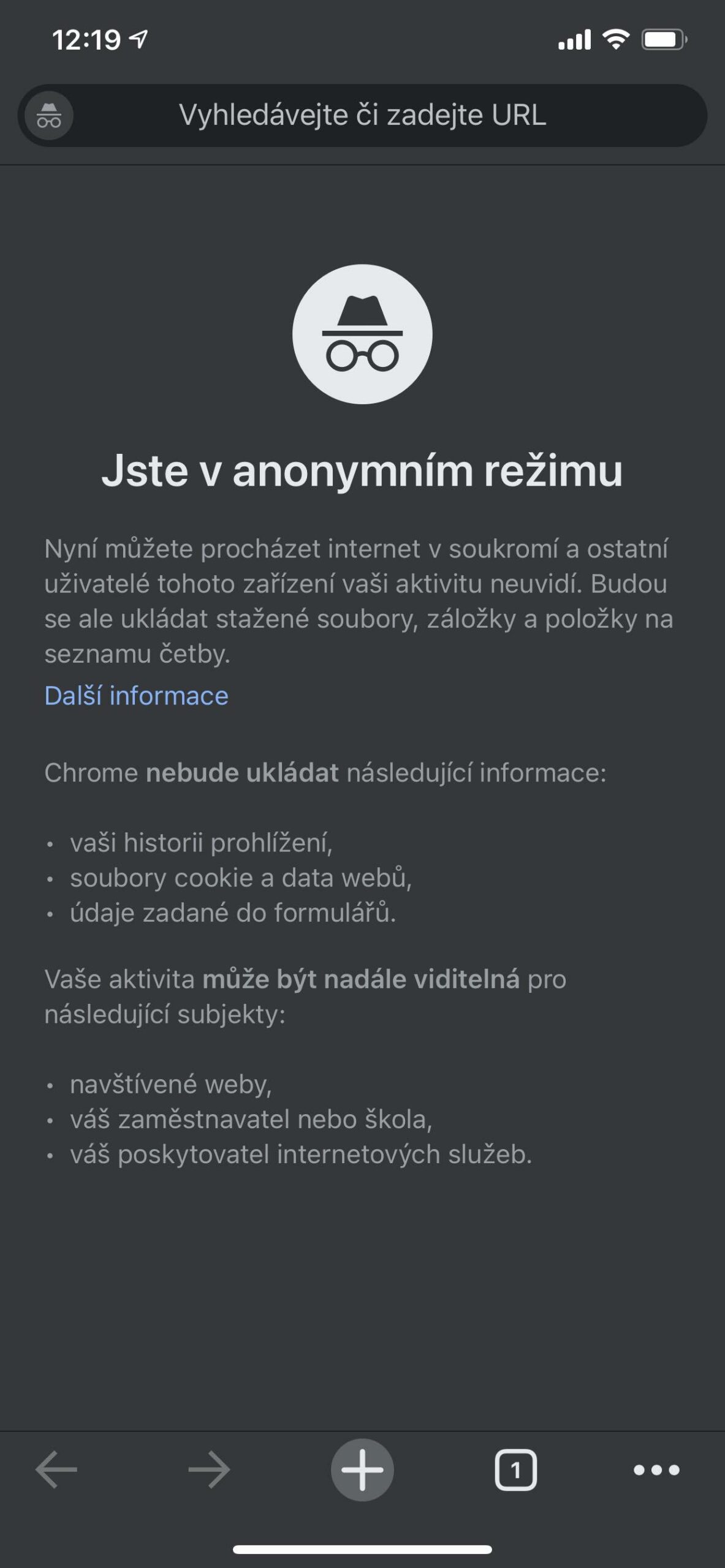iPhone được thiết kế để bảo vệ dữ liệu và quyền riêng tư của bạn. Các tính năng bảo mật tích hợp giúp ngăn chặn bất kỳ ai trừ bạn truy cập vào dữ liệu iPhone và iCloud của bạn. Tính năng bảo vệ quyền riêng tư tích hợp sẵn giúp giảm thiểu lượng dữ liệu mà người khác có về bạn. Đó cũng là lý do tại sao có tính năng duyệt web ẩn danh trong Safari và các ứng dụng khác.
Nhưng lợi thế là gì? Nếu bật chế độ ẩn danh, bạn sẽ thấy nó ngay lập tức. Safari sẽ chuyển sang màu đen và tất cả các trang bạn đã truy cập sẽ không xuất hiện trong lịch sử của bạn hoặc trong danh sách bảng điều khiển trên các thiết bị khác. Đồng thời, ngay khi bạn đóng bảng điều khiển ở chế độ Duyệt ẩn danh, Safari sẽ quên những trang bạn đã truy cập và hơn hết là tất cả dữ liệu được tự động điền.
Nó có thể là làm bạn hứng thú
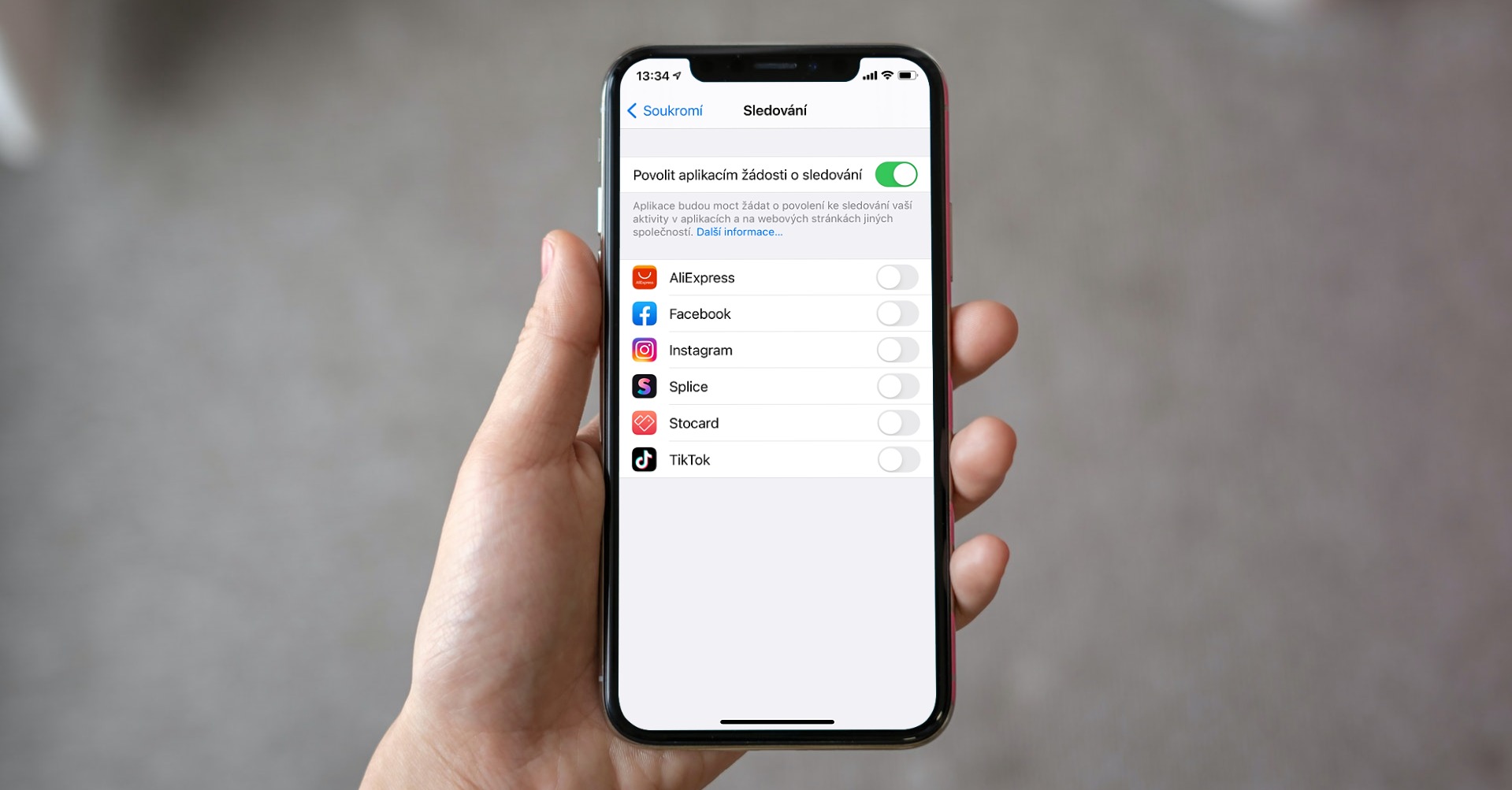
Duyệt web ẩn danh trong Safari
Để bật tính năng duyệt ẩn danh trong Safari, bạn chỉ cần khởi chạy ứng dụng. Nếu bạn đã tải một trang, hãy chọn biểu tượng hai hình vuông ở góc dưới bên phải. Bạn sẽ thấy cái nhìn tổng quan về các trang đang mở. Ở phía dưới bên trái là menu Ẩn danh. Nhấp vào nó sẽ đưa bạn đến trình duyệt ẩn danh. Giờ đây, bạn có thể nhập các trang nếu cần, thậm chí bạn có thể có nhiều trang hơn ở đây, giống như khi bạn thường duyệt web trong ứng dụng.
Nếu muốn kết thúc chế độ ẩn danh, bạn nhấn lại vào biểu tượng hai ô vuông ở góc dưới bên phải và bỏ chọn Anonymous here. Lúc này bạn sẽ được chuyển về giao diện cơ bản. Nếu muốn, bạn cũng có thể tạo thẻ ẩn danh mới bằng cách nhấn và giữ menu hai ô vuông ở chế độ bình thường. Trong trường hợp này, bạn cũng sẽ được nhắc đóng bảng điều khiển.
Nó có thể là làm bạn hứng thú

Các trình duyệt web khác
Chế độ ẩn danh không chỉ có ở Safari. Tùy thuộc vào nhà phát triển ứng dụng nếu họ triển khai nó trong tiêu đề của mình. Vì vậy, nếu bạn sử dụng trình duyệt khác, nó cũng có thể cung cấp chức năng này. Ví dụ. Với trường hợp dùng trình duyệt Google Chrome, bạn chỉ cần chọn menu ba chấm ở góc dưới bên phải để tạo thẻ ẩn danh mới. Tuy nhiên, bạn cũng có thể truy cập vào giao diện duyệt web ẩn danh thông qua biểu tượng hình vuông có số trang đang mở, tại đây bạn chuyển sang biểu tượng chiếc kính có chiếc mũ ở trên cùng.
Bản thân công tắc này trông tương tự trong trường hợp trình duyệt Firefox, chẳng hạn như Opera hoặc Microsoft Edge và các trình duyệt khác, nó cũng được cung cấp.
 Adam Kos
Adam Kos